Panduan Cara Menggabungkan Papan di Pinterest dengan Mudah 2025
Apakah Anda memiliki terlalu banyak papan di Pinterest dan ingin mengatur konten dengan cara yang lebih terstruktur? Menggabungkan papan adalah solusi untuk mengoptimalkan ruang penyimpanan Anda, mengurangi jumlah papan yang berlebihan sambil tetap mempertahankan pin-poin penting. Lalu, bagaimana cara menggabungkan papan di Pinterest? Artikel ini akan memandu Anda langkah demi langkah di komputer dan ponsel secara rinci.
I. Apa Itu Menggabungkan Papan di Pinterest?
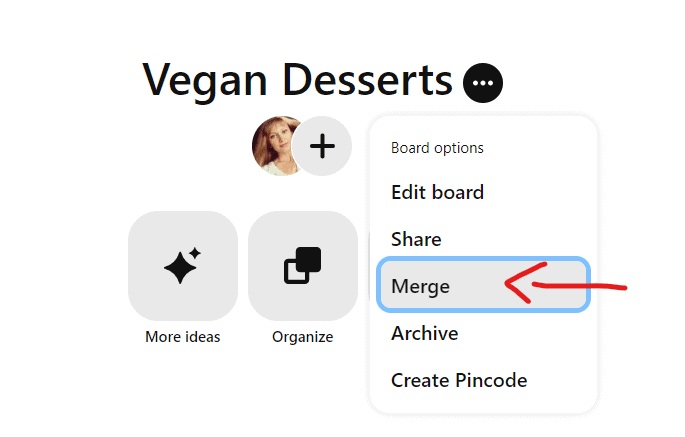
Menggabungkan papan di Pinterest adalah proses menggabungkan dua atau lebih papan dengan konten yang serupa menjadi satu papan tunggal. Ketika Anda melakukan tindakan ini, semua Pin dari papan lama akan dipindahkan ke papan baru, dan papan lama akan dihapus. Ini membantu akun Anda menjadi lebih rapi, lebih mudah mencari, dan mengatur ide tanpa terpecah-pecah.
Contohnya, jika Anda memiliki dua papan “Resep Masakan” dan “Makanan Favorit”, Anda dapat menggabungkannya menjadi satu papan dengan nama “Resep Masakan Lezat”, yang akan membantu mengelola konten dengan lebih efektif.
Namun, setelah papan digabungkan, Anda tidak dapat membatalkan tindakan ini, jadi pastikan untuk mempertimbangkan dengan hati-hati sebelum melakukannya. Jika Anda yakin ingin menggabungkan, lanjutkan untuk mengikuti panduan langkah demi langkah di bawah ini.
Baca selengkapnya: siapa pemilik Pinterest
II. Panduan Langkah demi Langkah Cara Menggabungkan Papan di Pinterest
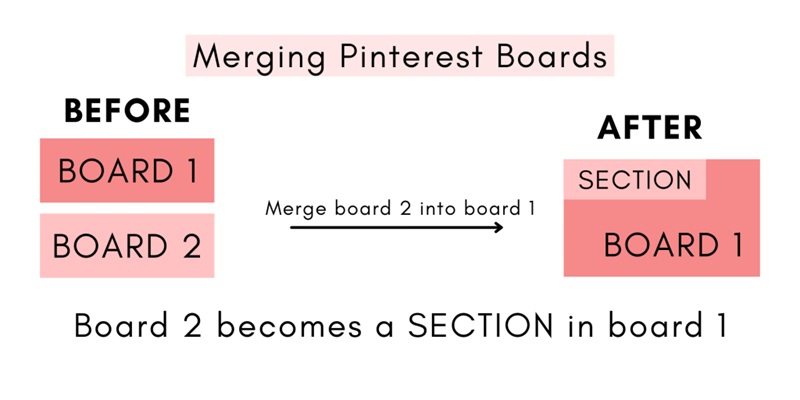
Berikut adalah panduan lengkap tentang cara menggabungkan papan di Pinterest baik di versi web maupun aplikasi mobile. Simak selengkapnya di bawah ini:
1. Cara Menggabungkan Papan di Pinterest Menggunakan Web
Jika Anda menggunakan Pinterest di komputer, penggabungan papan dapat dilakukan dengan cepat melalui beberapa langkah sederhana.
Langkah 1: Masuk ke Pinterest
Kunjungi Pinterest.com melalui browser, kemudian masuk ke akun Anda.
Langkah 2: Akses Profil Pribadi
Klik foto profil di sudut kanan atas layar untuk membuka halaman pribadi Anda yang menampilkan semua papan Anda.
Langkah 3: Pilih Papan yang Akan Digabungkan
Cari papan yang ingin Anda gabungkan, klik untuk membuka papan tersebut. Kemudian, klik ikon tiga titik (•••) di samping nama papan.
Langkah 4: Pilih Opsi "Gabungkan"
Saat daftar opsi muncul, klik Gabungkan. Pinterest akan meminta Anda untuk memilih papan lain untuk digabungkan.
Langkah 5: Pilih Papan untuk Digabungkan
Klik ikon panah turun di bagian Pilih papan, kemudian pilih papan yang ingin Anda gabungkan.
Langkah 6: Konfirmasi Penggabungan
Klik Pindahkan Pin dan hapus papan untuk menyelesaikan proses. Setelah digabungkan, semua Pin dari papan lama akan dipindahkan ke papan baru, dan papan lama akan dihapus.
Selain itu, Anda juga dapat menyeret dan melepaskan papan ke tengah papan lain, kemudian konfirmasi penggabungan.
2. Cara Menggabungkan Papan di Pinterest Menggunakan Ponsel
Bagaimana cara menggabungkan papan Pinterest di ponsel? Ikuti langkah-langkah di bawah ini:
Langkah 1: Buka Aplikasi Pinterest
Akses aplikasi Pinterest di ponsel Anda (tersedia untuk iOS dan Android).
Langkah 2: Masuk dan Buka Profil Pribadi
Ketuk foto profil di sudut kanan bawah layar untuk membuka profil dan daftar papan yang telah disimpan.
Langkah 3: Pilih Papan yang Akan Digabungkan
Cari papan yang ingin Anda gabungkan, kemudian ketuk papan tersebut untuk membukanya.
Langkah 4: Pilih Opsi Penggabungan
Ketuk ikon tiga titik (•••) di sudut kanan atas layar dan pilih Gabungkan dari daftar opsi.
Langkah 5: Pilih Papan Tujuan
Pinterest akan meminta Anda memilih papan lain untuk digabungkan. Pilih papan yang sesuai, kemudian ketuk Gabungkan untuk mengonfirmasi.
Selain itu, Anda juga dapat mengetuk dan menahan papan yang ingin digabungkan, kemudian ketuk ikon edit, geser ke bawah, dan pilih Gabungkan papan.
III. Cara Menggabungkan Bagian Papan di Pinterest

Selain menggabungkan seluruh papan, Pinterest juga menyediakan opsi untuk menggabungkan bagian-bagian papan. Cara ini sangat berguna ketika Anda ingin menyusun ulang konten di dalam satu papan tanpa perlu menggabungkan seluruh papan.
1. Di Komputer
Langkah 1: Masuk ke akun Pinterest
Buka browser dan kunjungi Pinterest.com, kemudian masuk ke akun Anda.
Langkah 2: Akses papan yang berisi bagian yang ingin digabungkan
Klik foto profil Anda di sudut kanan atas layar untuk membuka daftar papan yang telah disimpan. Cari dan klik papan yang ingin Anda gabungkan bagiannya.
Langkah 3: Pilih bagian papan yang ingin digabungkan
Di dalam papan tersebut, Anda akan melihat daftar bagian papan (sections). Arahkan kursor ke bagian papan yang ingin Anda gabungkan, sebuah ikon edit akan muncul di sudut bawah kanan gambar sampul bagian papan. Klik ikon tersebut untuk membuka menu opsi.
Langkah 4: Lakukan penggabungan bagian papan
Di dalam menu opsi, klik Gabungkan. Sebuah dialog akan muncul dengan daftar bagian papan lain yang dapat Anda gabungkan.
Langkah 5: Pilih bagian papan tujuan untuk digabungkan
Klik ikon panah turun di sebelah Pilih bagian papan, kemudian pilih bagian papan yang ingin Anda gabungkan.
Langkah 6: Konfirmasi penggabungan dan selesaikan
Setelah memilih, klik Pindahkan Pin dan hapus bagian untuk menyelesaikan proses penggabungan. Semua pin dari bagian papan yang digabungkan akan dipindahkan ke bagian papan tujuan, dan bagian papan lama akan dihapus.
2. Di Ponsel
Langkah 1: Buka aplikasi Pinterest
Di ponsel Anda, cari dan buka aplikasi Pinterest. Jika Anda belum masuk, masukkan informasi akun untuk mengakses akun Anda.
Langkah 2: Akses papan yang berisi bagian yang ingin digabungkan
Klik foto profil Anda di sudut kanan bawah layar untuk membuka halaman profil Anda. Kemudian, cari papan yang ingin Anda gabungkan bagian-bagiannya dan klik untuk membukanya.
Langkah 3: Pilih bagian papan yang ingin digabungkan
Di dalam papan tersebut, Anda akan melihat daftar bagian papan yang telah dibuat. Klik bagian papan yang ingin Anda gabungkan.
Langkah 4: Akses menu opsi
Klik ikon tiga titik di sudut kanan atas layar untuk membuka menu opsi.
Langkah 5: Lakukan penggabungan bagian papan
Dari menu, pilih Gabungkan. Sebuah daftar bagian papan lain dalam papan yang sama akan muncul untuk Anda pilih.
Langkah 6: Pilih bagian papan tujuan untuk digabungkan
Pilih bagian papan yang ingin Anda gabungkan ke dalamnya. Jika ada banyak bagian papan, pilih yang paling relevan untuk memastikan organisasi yang baik.
Langkah 7: Konfirmasi penggabungan dan selesaikan
Klik Pindahkan Pin untuk menyelesaikan proses. Setelah penggabungan, semua pin dari bagian papan yang digabungkan akan dipindahkan ke bagian papan tujuan, dan bagian papan lama akan dihapus.
Baca selengkapnya: cara membuat papan pribadi di pinterest
IV. Kesalahan Umum Saat Menggabungkan Papan dan Cara Menghindarinya
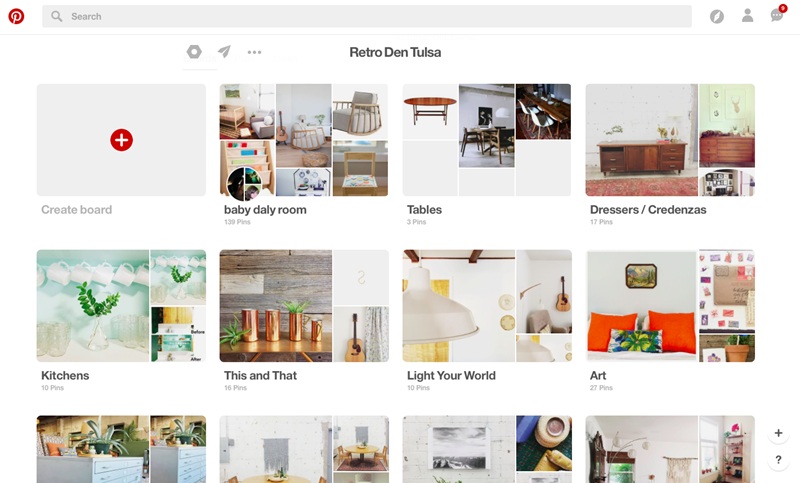
Menggabungkan papan di Pinterest memang sederhana, tetapi bisa menyebabkan beberapa kesalahan yang tidak diinginkan jika Anda tidak berhati-hati. Berikut beberapa kesalahan umum dan cara menghindarinya:
-
Tidak memeriksa konten sebelum menggabungkan: Setelah papan digabungkan, Anda tidak bisa membatalkan tindakan tersebut. Pastikan papan tujuan memiliki konten yang relevan agar tidak kehilangan keteraturan.
-
Menggabungkan papan yang salah: Jika Anda menggabungkan papan yang salah, Anda harus mengatur ulang semua Pin secara manual, yang bisa memakan waktu. Periksa dengan teliti sebelum mengonfirmasi.
-
Menghapus papan penting secara tidak sengaja: Sebelum menggabungkan, pastikan papan yang akan digabungkan tidak berisi konten penting yang ingin Anda pertahankan.
Dengan menghindari kesalahan-kesalahan di atas, Anda akan dapat mengatur Pinterest Anda dengan lebih efisien tanpa menghadapi risiko apapun.
Mengetahui cara mengatur papan Pinterest dengan baik akan mempermudah Anda untuk mengakses ide-ide yang sudah disimpan tanpa membuang terlalu banyak waktu untuk mencarikannya. Melalui proses menggabungkan papan di Pinterest, Anda bisa merapikan konten, mengelompokkan pin yang relevan, dan mengoptimalkan akun Pinterest Anda. Jangan lupa untuk memeriksa kembali sebelum menggabungkan untuk menghindari kehilangan data penting!
